Specialiųjų simbolių įterpimas į Word 2010
Kartais gali prireikti įterpti neįprastą simbolį į Word 2010 dokumentą. Perskaitykite, kaip lengvai tai padaryti su mūsų patarimais ir simbolių sąrašu.
„Word 2013“ lentelės funkcija automatiškai apdoroja eilučių aukštį, todėl paprastai apie tai nereikia galvoti. Eilutės aukštis keičiasi pagal poreikį, kad atitiktų teksto šrifto dydį tos eilutės langeliuose.
Tekstas langelyje automatiškai perkeliamas į kitą eilutę, kai horizontaliai baigiasi vietos, todėl galite tikėtis, kad lentelės eilučių aukštis padidės, kai įvesite daugiau teksto.
Jei rankiniu būdu keičiate eilutės aukštį, toje eilutėje išjungiama galimybė automatiškai keisti dydį, kad tilptų turinys. Todėl, jei vėliau į tą eilutę įtrauksite daugiau teksto, „Word“ automatiškai neišplečia tos eilutės aukščio, kad tilptų, ir dalis teksto gali būti sutrumpinta.
Priešingai, stulpelio plotis išlieka fiksuotas, kol jį nepakeičiate, neatsižvelgiant į langelio turinį. Jei norite, kad stulpelio plotis pasikeistų, turite jį pakeisti patys. Čia yra pratimas, padėsiantis jums keisti lentelės eilučių ir stulpelių dydį.
Lentelėje užveskite pelės žymeklį virš stulpelių skirstytuvo tarp pirmojo ir antrojo stulpelių.
Pelės žymeklis tampa dvigalve rodykle, kaip parodyta paveikslėlyje.
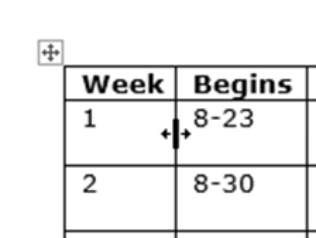
Vilkite šiek tiek į dešinę, kad padidintumėte pirmojo stulpelio plotį maždaug 1/4 colio.
Atkreipkite dėmesį, kad antrojo stulpelio tekstas dabar apvyniojamas nepatraukliai, kaip parodyta paveikslėlyje.
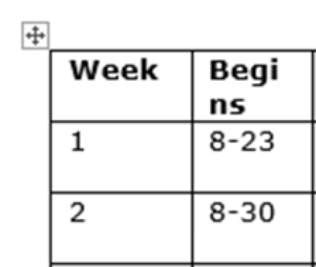
Norėdami anuliuoti stulpelio pločio pakeitimą, paspauskite Ctrl+Z; spausdami klavišą „Shift“, pakartokite 1–2 veiksmus.
Šį kartą kiti stulpeliai pasislenka į dešinę, kad būtų vietos naujam pločiui.
Pirmame stulpelyje pasirinkite langelius, kuriuose yra 1 ir 2.
Vilkite stulpelio skirstytuvą pasirinktoje srityje tarp pirmojo ir antrojo stulpelių į kairę maždaug 1/4 colio, vilkdami tą stulpelį atgal į pradinę padėtį.
Paveiktos tik dvi eilutės, kuriose buvo pasirinktos ląstelės, kaip parodyta paveikslėlyje.
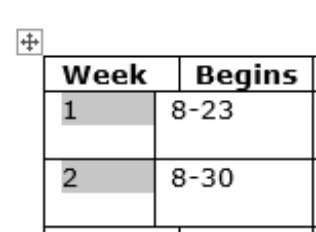
Norėdami anuliuoti stulpelio pakeitimą, paspauskite Ctrl+Z; spustelėkite, jei norite perkelti įterpimo tašką bet kuriame pirmojo stulpelio langelyje.
Pasirinkite Lentelės įrankių išdėstymas → Automatinis pritaikymas → Automatinis pritaikymas turinys.
Visi stulpelių pločiai koreguojami lentelėje, kad atitiktų turinį.
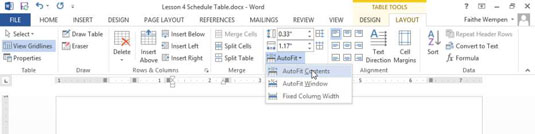
Užveskite pelės žymeklį virš horizontalios pertvaros tarp antraštės eilutės viršuje ir pirmosios duomenų eilutės.
Pelės žymeklis tampa dvigalve rodykle, kaip parodyta.
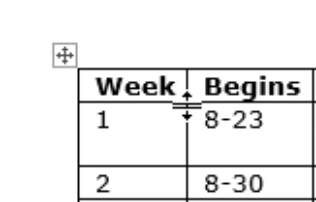
Kartais gali prireikti įterpti neįprastą simbolį į Word 2010 dokumentą. Perskaitykite, kaip lengvai tai padaryti su mūsų patarimais ir simbolių sąrašu.
„Excel 2010“ naudoja septynias logines funkcijas – IR, FALSE, IF, IFERROR, NOT, OR ir TRUE. Sužinokite, kaip naudoti šias funkcijas efektyviai.
Sužinokite, kaip paslėpti ir atskleisti stulpelius bei eilutes programoje „Excel 2016“. Šis patarimas padės sutaupyti laiko ir organizuoti savo darbalapius.
Išsamus vadovas, kaip apskaičiuoti slankiuosius vidurkius „Excel“ programoje, skirtas duomenų analizei ir orų prognozėms.
Sužinokite, kaip efektyviai nukopijuoti formules Excel 2016 programoje naudojant automatinio pildymo funkciją, kad pagreitintumėte darbo eigą.
Galite pabrėžti pasirinktus langelius „Excel 2010“ darbalapyje pakeisdami užpildymo spalvą arba pritaikydami ląstelėms šabloną ar gradiento efektą.
Dirbdami su laiko kortelėmis ir planuodami programą „Excel“, dažnai pravartu lengvai nustatyti bet kokias datas, kurios patenka į savaitgalius. Šiame straipsnyje pateikiami žingsniai, kaip naudoti sąlyginį formatavimą.
Sužinokite, kaip sukurti diagramas „Word“, „Excel“ ir „PowerPoint“ programose „Office 365“. Daugiau informacijos rasite LuckyTemplates.com.
„Excel“ suvestinės lentelės leidžia kurti <strong>pasirinktinius skaičiavimus</strong>, įtraukiant daug pusiau standartinių skaičiavimų. Šiame straipsnyje pateiksiu detalius nurodymus, kaip efektyviai naudoti šią funkciją.
Nesvarbu, ar dievinate, ar nekenčiate Word gebėjimo išjuokti jūsų kalbos gebėjimus, jūs turite galutinį sprendimą. Yra daug nustatymų ir parinkčių, leidžiančių valdyti „Word“ rašybos ir gramatikos tikrinimo įrankius.





